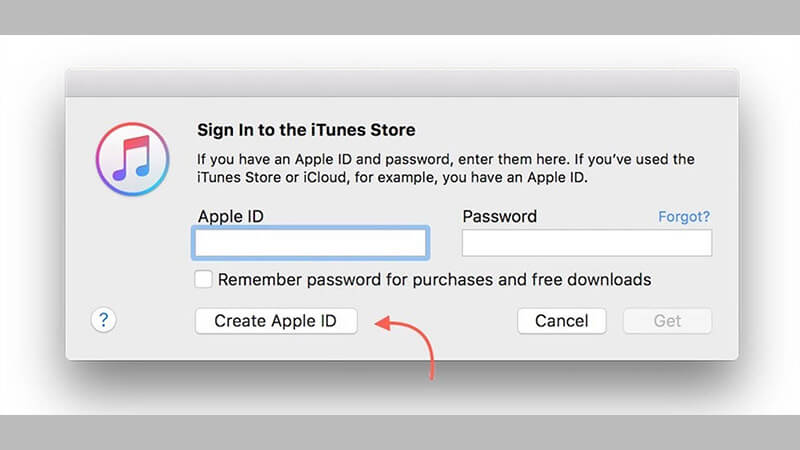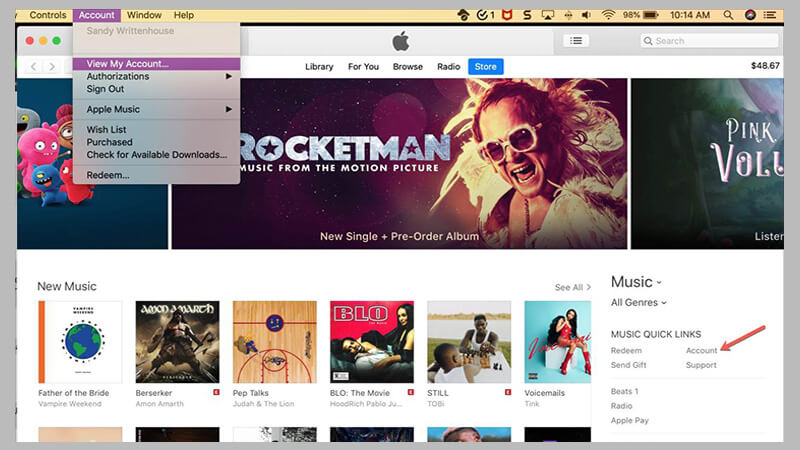نحوه یافتن هیستوری اکانت آیتونز

داشتن اپل آیدی به شما برای استفاده از آیتونز و خرید از اپ استور کمک میکند، به این شکل که پس از دانلود محصول مورد نظرتان از اپ استور، خرید شما در قسمت purchase History آیتونز ذخیره میشود و شما میتوانید برای تماشای برنامه های دانلود شده از اپ استور، تاریخ و زمان خرید به هیستوری اکانت آیتونز مراجعه نمایید.
چند نکته را باید در هنگام خرید گیفت کارت و استفاده از آن بخاطر بسپارید :
- دقت در یکسان بودن کشور اکانت گیفت کارت با کشور اپل آیدی، در صورت برابر نبودن دو کشور، استفاده از گیفت کارت خریداری شده امکانپذیر نخواهد بود.
- قبلِ استفاده از اپل ایدی، IP خود را به غیر از ایران تغییر دهید، زیرا سایت در صورت تغییر ندادن آی پی هیچ مسئولیتی را قبول نخواهد کرد.
- با استفاده از گیفت کارت آیتونز تنها می توان برای خرید از اپ استور (برنامه، اپلیکیشن، موزیک، فیلم، بازی و…) استفاده کرد و امکان انتقال موجودی به اپل ایدی دیگر وجود ندارد.
گاهی ممکن است اپل آیدی که با گیفت کارت شارژ کرده اید، باعث اضافه شدن به موجودی اکانت شما نشود، در این موارد ممکن است از قبل برنامه ای را در اکانت خود رزرو داشته باشید که به محض شارژ اپل ایدی ایتونز، آن اپلیکیشن را خریداری کرده باشد، در این حالت استفاده از هیستوری آیتونز میتواند کمک زیادی به شما برای شارژ گیفت کارت کند و نشان دهد آیا به موجودی اپل آیدی شما اضافه شده یا خیر؟
جهت دسترسی و مشاهده purchase History آیتونز با آموزش زیر همراه باشید :
مطابق تصویر زیر ابتدا وارد برنامه آیتونز شده و در نوار ابزار بالا قسمت Account روی گزینه Sign in کلیک نمایید.

پس از لاگین شدن با ایمیل و پسورد، گزینه Sign in را انتخاب کنید.
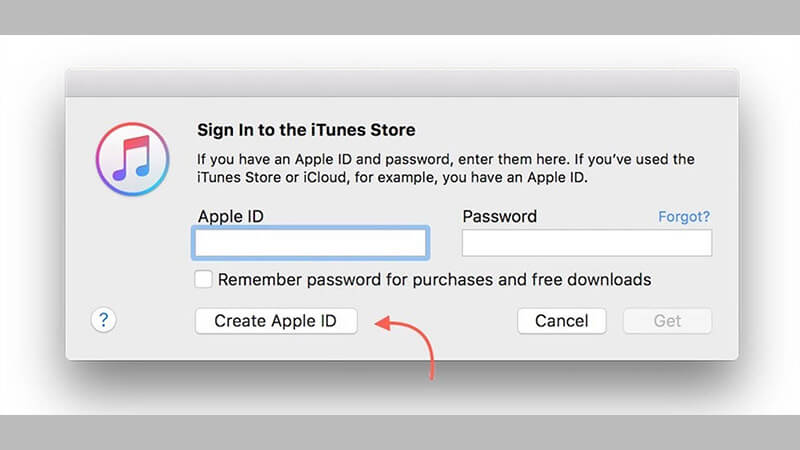
در ااین قسمت میبایست روی عبارت Account کلیک کرده تا لیست گزینه ها قابل رؤیت شود.
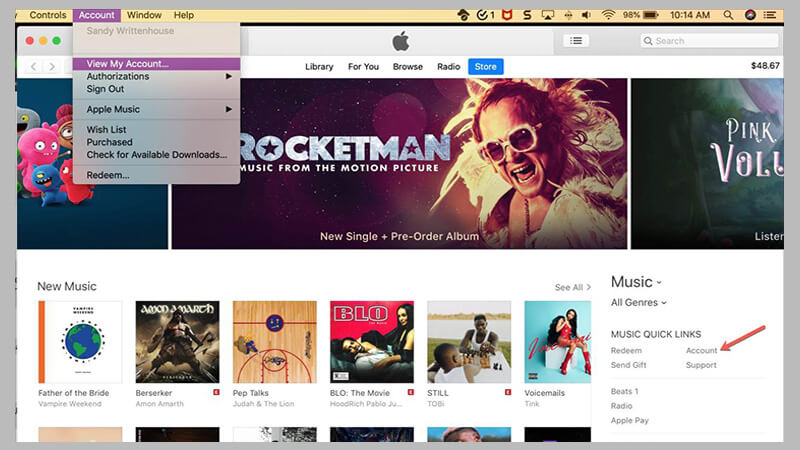
در این مرحله صفحه را به پایین اسکرول کنید و در بخش Purchase History روی See all کلیک نمایید.

در اینجا شما این توانایی را دارید که همه خریدهایی که از ابتدا تا امروز انجام داده اید را به همراه تاریخ و زمان دانلود همچنین اطلاعات محصول را از طریق کلمه ی More که در کنار هر برنامه وجود دارد مشاهده فرمایید.

برای خارج شدن از اپل آیدی کافیست روی گزینه Account کلیک کنید سپس عبارت Sing out را انتخاب نمایید.